华为手机卡顿反应慢怎么处理
华为手机卡顿反应慢可定期清理后台和存储空间,卸载不常用应用,预留20%以上空间,还可限制后台进程,关闭自动更新。
清理系统垃圾和缓存
- 使用手机管家自动清理:打开手机自带的“手机管家”应用,点击右上角的设置图标,开启“自动清理垃圾文件”功能,可定期自动清理系统产生的缓存文件、临时文件等,释放存储空间。
- 手动清理缓存:进入“设置”-“存储”-“缓存数据”,点击“删除”来清理应用程序产生的缓存数据,但需注意,部分应用的重要配置文件可能会被一并清理,导致需要重新登录或设置,所以要谨慎操作。
- 清理微信、QQ等大型应用的缓存:以微信为例,进入微信的“设置”-“通用”-“存储空间”,点击“清理微信缓存”,可清理微信在使用过程中产生的图片、视频、聊天记录等缓存文件,释放大量空间。
关闭不必要的后台程序和自启动应用
- 清理后台程序:点击手机的多任务按键,将不需要的后台应用程序向上滑动关闭,避免它们在后台占用系统资源,导致手机卡顿,若想快速清理所有后台应用,可在手机管家中点击“一键加速”按钮。
- 关闭应用自启动:进入“设置”-“应用”-“应用启动管理”,选择不需要开机自启动的应用,将其右侧的开关关闭,减少开机时后台自动运行的程序数量,加快手机启动速度和运行效率。
优化系统和应用设置
- 限制后台进程数量:进入“设置”-“系统”-“关于手机”,连续点击“版本号”多次,直到提示已开启开发者选项,返回“设置”-“开发者选项”,找到“后台进程限制”,建议选择“不得超过4个进程”,这样可以有效减少后台运行的程序数量,提升系统性能。
- 调整动画缩放速度:在“开发者选项”中,找到“动画缩放”相关设置,如“窗口动画缩放”“过渡动画缩放”和“动画程序时长缩放”,将它们的数值适当调小,可让手机的操作动画更加简洁快速,一定程度上提升系统的响应速度。
- 关闭不必要的应用通知:进入“设置”-“通知中心”,点击“批量管理”,选择不需要接收通知的APP进行关闭,不仅可以减少干扰,还能防止应用频繁唤醒后台,降低电量消耗和系统资源占用。
更新系统和应用程序
- 更新系统:进入“设置”-“系统”-“软件更新”,检查是否有可用的系统更新,华为会不断优化系统性能和修复漏洞,通过更新系统,可能会改善手机的卡顿问题,并带来新的功能和更好的使用体验。
- 更新应用程序:进入“应用市场”,点击“我的”-“设置”-“WLAN闲时自动更新”,开启该功能后,应用会在Wi-Fi环境下自动更新,保持应用程序为最新版本,可确保其兼容性和性能得到优化,避免因应用版本过低导致的卡顿或闪退等问题。
恢复出厂设置或重装系统
- 备份重要数据:在进行恢复出厂设置或重装系统之前,务必先备份手机中的重要数据,如联系人、短信、照片、视频、文档等,可以通过华为云空间、第三方云存储服务或连接电脑进行备份。
- 恢复出厂设置:进入“设置”-“系统”-“重置选项”-“恢复出厂设置”,按照提示操作即可,恢复出厂设置会将手机的所有设置恢复到初始状态,清除所有数据,但可以解决因系统配置错误、软件冲突等问题导致的卡顿。
- 重装系统:如果恢复出厂设置后问题仍然存在,可以考虑重装系统,一般需要下载华为官方的刷机工具和对应机型的ROM包,按照官方教程进行操作,重装系统可以彻底清除手机中的所有数据和软件,重新安装纯净的系统,但操作风险较大,如果不熟悉刷机操作,可能会导致手机变砖,建议在专业人士的指导下进行。
其他注意事项
- 避免过度充电和高温环境:尽量避免手机电量低于20%再充电,也不要过度充电,避免手机长时间处于高温环境中,如阳光直射下或闷热的车内,高温会影响手机电池寿命和性能,导致卡顿。
- 定期重启手机:定期重启手机可以关闭后台运行的程序和服务,清理系统缓存,就像电脑重新启动一样,能够让手机恢复较好的运行状态。
以下是两个相关问题与解答:
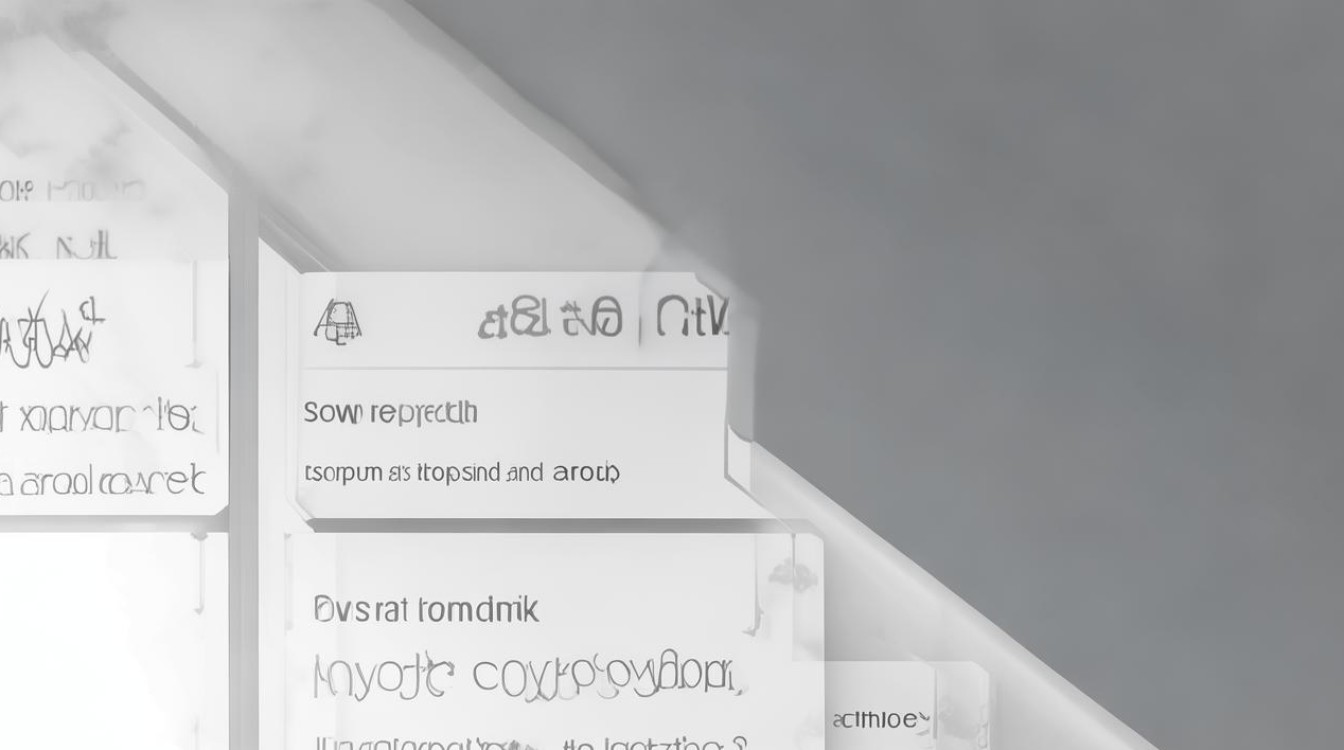
问题1:华为手机恢复出厂设置后数据还能恢复吗? 解答:如果恢复出厂设置前已经备份了数据,那么可以通过备份的方式恢复数据,如果是通过华为云空间备份的,可以在恢复出厂设置并完成初始设置后,登录华为账号,按照提示从云空间恢复数据,如果没有备份,一般情况下数据很难恢复,但可以尝试使用一些专业的数据恢复软件,不过不能完全保证能够成功恢复所有数据。

问题2:关闭华为手机的应用自启动会不会影响应用的正常使用? 解答:关闭应用自启动一般不会影响到应用的主要功能正常使用,大部分应用的核心功能并不依赖自启动,只是在开机时不会自动后台运行,需要在需要使用时手动打开,一些即时通讯类应用可能需要设置为自启动才能及时接收消息,对于这类应用可以根据个人需求选择是否关闭自启动。

版权声明:本文由环云手机汇 - 聚焦全球新机与行业动态!发布,如需转载请注明出处。


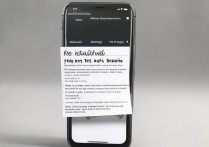
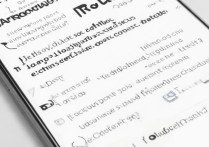








 冀ICP备2021017634号-5
冀ICP备2021017634号-5
 冀公网安备13062802000102号
冀公网安备13062802000102号